Windows 11 kan native ZIP-bestanden uitpakken of maken in Verkenner
- U kunt bestanden op Windows 11 uitpakken zonder WinZip of andere software.
- Meer gevorderde gebruikers kunnen hun bestanden uitpakken via de opdrachtregel.
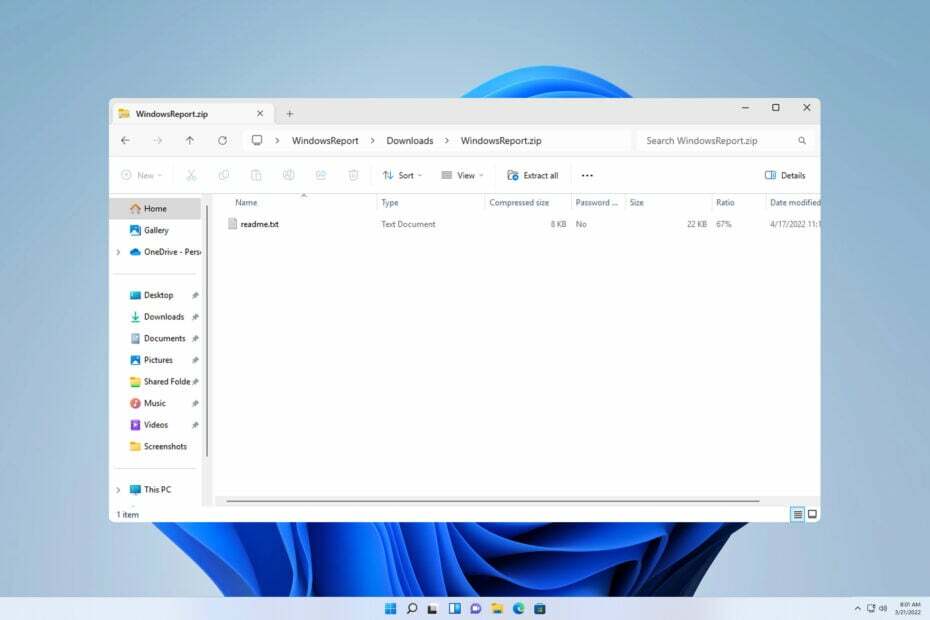
Als u niet weet hoe u bestanden moet uitpakken op Windows 11, kunt u bepaalde software mogelijk niet installeren of bestanden bekijken die door anderen naar u zijn verzonden in archiefindeling.
Dit proces is ongelooflijk eenvoudig uit te voeren en in de handleiding van vandaag laten we u de beste manieren zien om dit op Windows 11 te doen.
Hoe pak ik bestanden uit in Windows 11?
1. Gebruik het contextmenu
- Zoek het zipbestand op uw pc en klik er met de rechtermuisknop op.
- Selecteer vervolgens Pak alles uit.
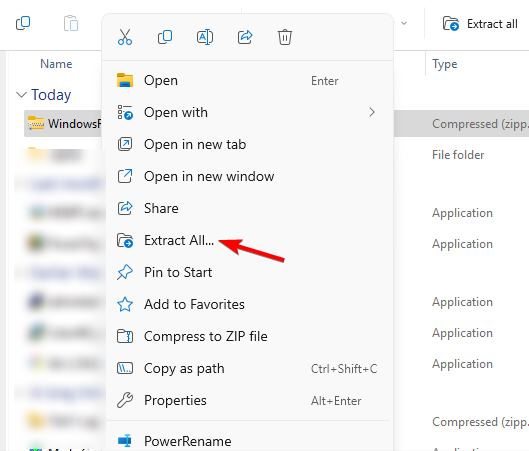
- Kies de uittreklocatie en klik op de Extract knop.
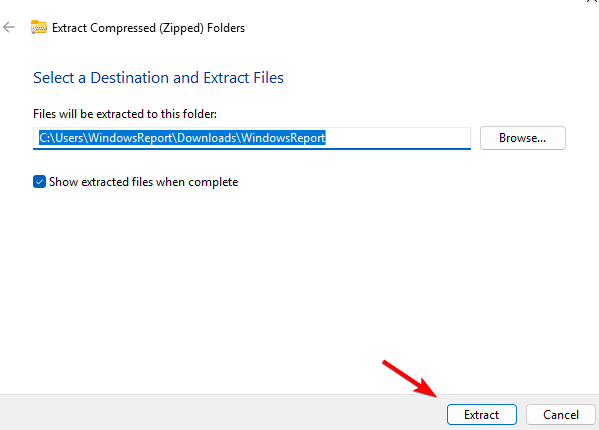
- Wacht tot Windows de bestanden heeft uitgepakt.
- WinZip downloaden en installeer het.
- Dubbelklik op het zipbestand dat u wilt uitpakken.
- Klik nu op Uitpakken naar en selecteer de doelmap.
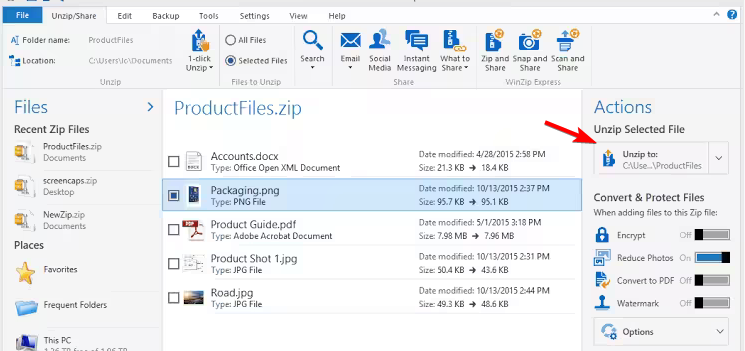
3. Gebruik Verkenner
- Dubbelklik op het gecomprimeerde bestand dat u wilt uitpakken.

- Selecteer alle bestanden en sleep ze naar de gewenste locatie.
- Of klik op Pak alles uit en kies de extractiemap.
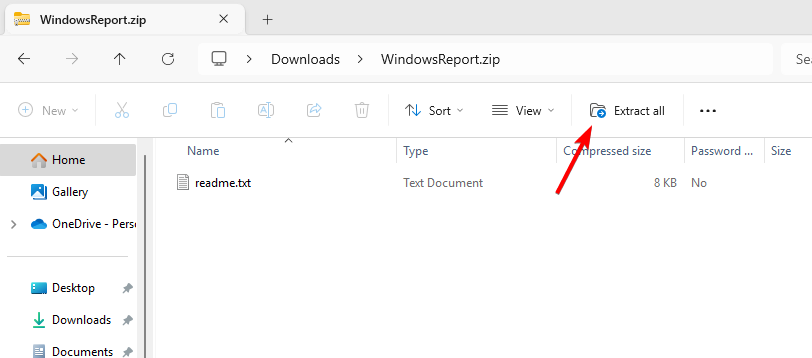
4. Pak het uit via de opdrachtregel
Gebruik de opdrachtprompt
- druk de ramen sleutel + S en typ cmd. Selecteer Als administrator uitvoeren.

- Navigeer naar de map met het zipbestand met behulp van de cd-opdracht.
- Voer de volgende opdracht uit:
tar -zxvf WindowsReport.zip -C C:\Users\WindowsReport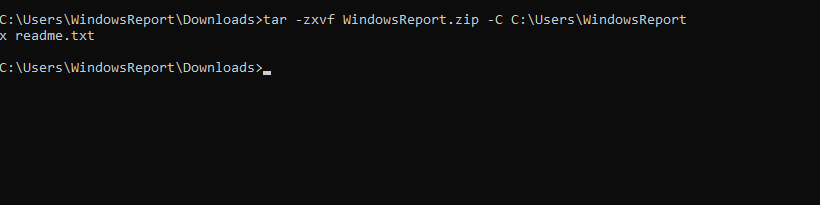
- Hierdoor wordt het bestand uitgepakt naar de map WindowsReport, maar u kunt het pad naar het extractiebestand naar wens wijzigen.
Gebruik PowerShell
- druk de ramen sleutel + S en ga binnen krachtshell. Selecteer Als administrator uitvoeren.
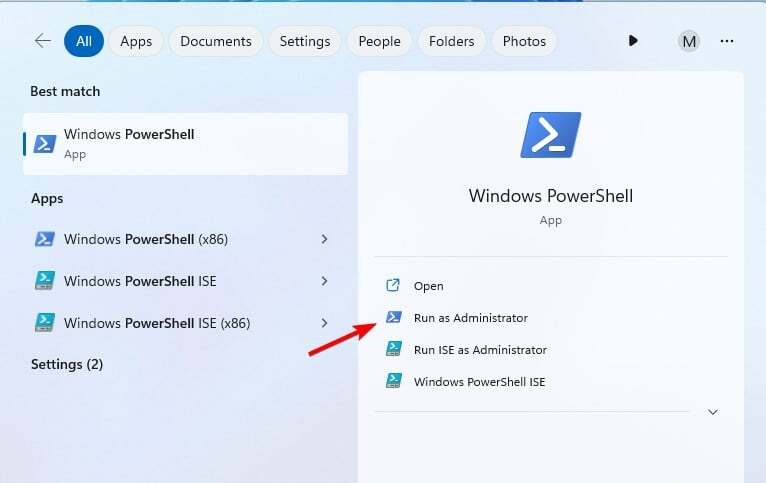
- Navigeer naar het pad met uw zipbestand met de opdracht cd.
- Voer de volgende opdracht uit:
Expand-Archive -Path WindowsReport.zip -DestinationPath C:\Users\WindowsReport
- Wacht terwijl Windows het gecomprimeerde bestand verwerkt.
Waarom kan ik een ZIP-bestand niet uitpakken op Windows 11?
- Uw archief is mogelijk beschadigd of onjuist gedownload.
- De bestemmingslocatie is mogelijk ontoegankelijk of te lang.
- Tijdelijke bugs met Verkenner.
Raadpleeg onze handleiding over wat u moet doen als u wilt zien hoe u dit probleem kunt oplossen kan een ZIP-bestand niet uitpakken op Windows.
Hoe we testen, beoordelen en beoordelen?
We hebben de afgelopen zes maanden gewerkt aan het bouwen van een nieuw beoordelingssysteem voor de manier waarop we inhoud produceren. Met behulp hiervan hebben we vervolgens de meeste van onze artikelen vernieuwd om daadwerkelijke praktische expertise te bieden over de handleidingen die we hebben gemaakt.
Voor meer details kunt u lezen hoe we testen, beoordelen en beoordelen bij WindowsReport.
- Een programma beschikbaar maken voor alle gebruikers op Windows 11
- Microsoft LifeCam-stuurprogramma's downloaden en installeren op Windows 11
- Hoe u accenten op het toetsenbord snel kunt uitschakelen in Windows 11
- CredentialUIBroker.exe-fout: hoe u dit kunt oplossen in Windows 11
- Hoe u herstelde bestanden uit de Prullenbak kunt vinden op Windows 11
Werken met andere archiefbestandsformaten dan ZIP
Microsoft werkt er hard aan om ondersteuning te bieden voor andere archiefformaten, waaronder RAR, 7Z, TAR en meer. Ondersteuning voor deze bestandstypen is beschikbaar voor Insiders en we verwachten dat deze binnenkort ook voor het publiek beschikbaar zal zijn.
Voorlopig moet u voor de beste compatibiliteit apps van derden gebruiken voor archivering.
Je kunt bestanden native uitpakken op Windows 11, maar de ondersteuning is momenteel beperkt, maar dat zal snel veranderen als Windows native ondersteuning krijgt voor andere bestandsarchieftypen.
Als je je vaardigheden naar een ander niveau wilt tillen, bekijk dan onze gids over hoe je dat kunt doen meerdere Zip-bestanden uitpakken. Als u met andere bestandstypen moet werken, vindt u in onze handleiding hoe u dat kunt doen open RAR-bestanden zonder WinRAR zal u voorzien van nuttige informatie.
Hebben we je favoriete methode voor het uitpakken van bestanden op Windows 11 gemist? Als dat zo is, deel het dan met ons in het opmerkingengedeelte.

![Een map omzetten in een ZIP-bestand [Windows 10, Mac]](/f/9478e6bb33eb84abc4a8ca2bf4afedce.jpg?width=300&height=460)
![ZIP-bestanden met een wachtwoord beveiligen op Windows 10 [Best Tools]](/f/e50cd485cd69a10c63d0cc92cead1ee4.jpg?width=300&height=460)